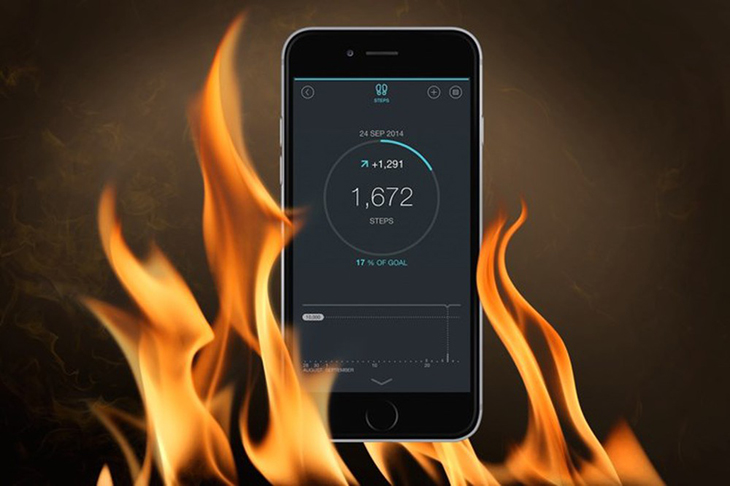Nguyên Nhân Và Cách Xử Lý Khi IPhone Không Tắt Được Nguồn
Có lẽ như mỗi người đều gặp tình trạng iPhone không tắt được nguồn khi đang sử dụng, bạn đừng lo lắng chuyện này có thể tự xử lý được. Sau đây Dâu Đen sẽ hướng dẫn bạn một số cách để sửa lỗi này nhé!

Nguyên nhân dẫn đến việc iPhone bị đơ không tắt được nguồn
Với tình trạng iPhone không tắt được nguồn có thể xảy ra ngay cả khi bạn đang sử dụng điện thoại, vậy nguyên nhân là do đâu
- Khi sử dụng điện thoại người dùng mở quá nhiều ứng dụng nặng hoặc chạy ngầm quá nhiều khiến cho thiết bị quá tải, iPhone phải hoạt động với công suất cao trong một thời gian dài. Dẫn đến tình trạng iPhone bị đơ và không thể tắt được nguồn.
- Do xung đột phần mềm, đây là nguyên nhân khá lớn trong việc iPhone không tắt được nguồn
- Dung lượng iPhone bị đầy, các tệp có dung lượng cao như : video, hình ảnh, ứng dụng,... làm cho thiết bị bị chậm và đơ
- Bạn chưa cập nhật hệ điều hành mới cho iPhone của mình, khi bạn chưa cập nhật hệ điều hành mới thì iPhone sẽ phải chạy phiên bản cũ dẫn đến việc làm máy bị chậm
- Khi bạn làm rơi rớt hoặc va đập mạnh iPhone của bạn làm cho phần cứng bị hỏng

Những cách khắc phục tình trạng iPhone không tắt được nguồn.
Cách 1: Nhấn tổ hợp phím để reset lại iPhone
Đối với dòng iPhone từ 8Plus trở xuống thì bạn có thể dùng thao tác giữ nút Home và nút nguồn và đợi cho đến khi hiện logo Táo để Reset lại iPhone.
Đối với dòng iPhone X trở lên thì bạn hãy giữ đồng thời phím nguồn và phím Giảm âm lượng cho đến khi điện thoại hiện logo Táo thì bạn thả tay ra để iPhone Reset lại và khắc phục tình trạng iPhone không tắt được nguồn

Cách 2: Dùng iTunes restore lại iPhone
Bước 1: Bạn hãy kết nối iPhone với máy tính bằng cáp USB và cài đặt sẵn phiên bản iTunes mới nhất
Bước 2: Bạn hãy khởi động iTunes trên máy tính lên

Bước 3: Bạn hãy bật chế độ DFU của iPhone bằng cách nhấn tổ hợp phím Nguồn và home cùng lúc để máy tắt hẳn nhưng tay vẫn giữ nút home không giữ nút nguồn nữa.
Lưu ý: Đối với dòng iPhone X trở lên thì bạn hãy giữ nút nguồn và nút giảm âm lượng nhưng khi máy tắt hãy giữ nút giảm âm lượng bỏ nút nguồn.
Bước 4: Bạn hãy đợi cho đến khi iPhone hiện thông báo đã chuyển về chế độ Recovery Mode thì bỏ hẳn tay khỏi nút home
Bước 5: Sau khi bạn đã đưa iPhone về chế độ DFU thì bạn hãy chọn mục Restore ở iTunes trên máy tính để khôi phục lại cài đặt máy.
Như vậy trên đây là 2 cách mà Dâu Đen đã hướng dẫn cho bạn cách khắc phục tình trạng iPhone không tắt được nguồn đơn giản nhất. Hy vọng bạn cũng có thể áp dụng hiệu quả hướng dẫn này nhé!